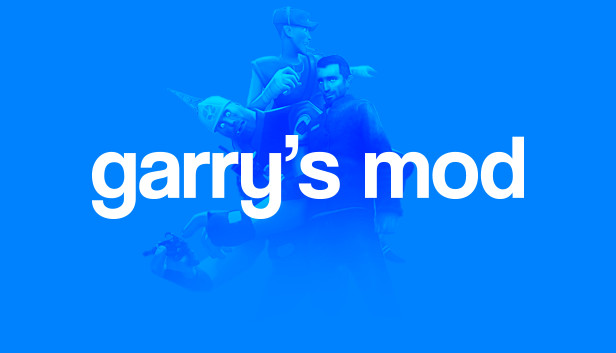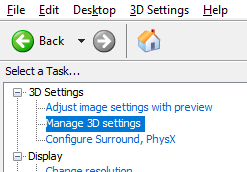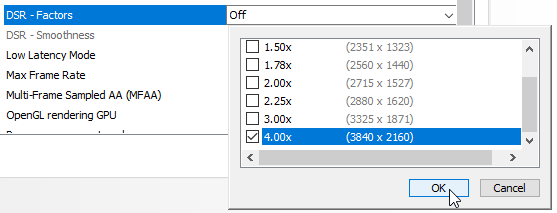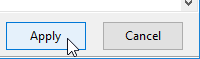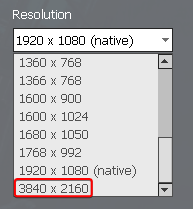Usando superesampling para tirar capturas de tela de alta resolução sem aqueles artefatos feios de costura
Introdução
Se você gosta de fazer pôsteres do GMOD, Você pode ter encontrado o desejo de tirar capturas de tela de alta resolução do que os suportes do seu monitor. Por exemplo, Estou preso a um monitor de 1080p, o que pode significar que pequenos detalhes em pôsteres podem ser difíceis de ver às vezes.
O conselho comum que você ouve para isso é usar o “poster” comando. Por exemplo, “pôster 2” criará uma captura de tela com 2x a resolução horizontal e vertical (por exemplo. 1920×1080 -> 3840×2160). Infelizmente, Este método pode causar alguns artefatos visuais desagradáveis. Para demonstrar, Aqui está uma comparação, com a mesma foto básica tirada com várias configurações. Como você pode ver, A segunda foto parece horrível – a reflexão da água está totalmente quebrada, E há uma costura clara onde a imagem foi costurada.
No entanto, O álbum também contém uma terceira imagem – Uma captura de tela em 4K adequada com nenhum desses artefatos, usando “superesampling”. O que exatamente é isso, E como isso pode nos ajudar?
Superesampling
Superesampling envolve renderizar o jogo em uma resolução mais alta do que o seu monitor normalmente permite, e depois escalando -o depois. É normalmente usado como uma estratégia anti-aliasing (Os pixels adicionais permitem que uma imagem mais suave seja criada), mas Você também pode tirar proveito dessa resolução mais alta para suas capturas de tela.
Acontece que os drivers de gráficos têm maneiras internas de permitir a superesampling. Aqui estão as instruções sobre como habilitá -lo para cartões NVIDIA e AMD. Se você já sabe disso, Sinta -se à vontade para pular para o “O que fazer com a superesampling” seção.
Ativando a supere amostragem com a NVIDIA
O recurso de supere amostragem da NVIDIA é chamado de super resolução dinâmica, ou dsr.
- Abrir Painel de controle da NVIDIA. Você deve ser capaz de encontrá -lo no menu Iniciar.
- Navegue até o Gerencie as configurações 3D menu, sob o “3D Configurações” cabeçalho à esquerda.
- Verifique se você está no Configurações globais guia, em vez da guia Configurações do programa. (Não se preocupe que a configuração seja global – Isso apenas permitirá opções de resolução adicionais em seus jogos, Não deve afetar nada por padrão.)
- Role para baixo até o Dsr – Fatores definir e selecionar.
- Sob o Escala herdada seção, verifique as resoluções que deseja ativar, e depois clique OK. (Observação, Isso é baseado na contagem de pixels e não no fator de escala, Portanto, 4.00X é apenas apenas largura e altura dupla.)
- Finalmente, clique Aplicar no fundo para realmente salvar suas mudanças.
E você terminou! Você pode prosseguir para o “O que fazer com a superesampling” seção.
Permitindo a superestamação com a AMD
O recurso de supere amostragem da AAMD é chamado de super resolução virtual, ou vsr.
Observação: Eu não tenho um cartão AMD, Então essas instruções vêm direto de este artigo. Se alguém quiser confirmar que essas etapas estão corretas, Isso seria muito apreciado.
- Abrir Software AMD Radeon.
- Clique no ícone de engrenagem no canto superior direito, e selecione o Mostrar guia.
- Gire o Super resolução virtual configurar ligado. Isso permitirá que todas as opções de resolução superestimável suportadas no jogo.
Crédito da imagem Alan Bradley, via pcMag
O que fazer com a superesampling
Então agora você tem amostragem de superfície habilitada, Mas como você usa? É simples: Quando você estiver no jogo, Apenas vá para Opções > Vídeo e confira as configurações de resolução. Se você fez tudo certo, você deve ver nova opção(é) Isso permite que você use mais alta que a resolução nativa.
Depois de usar a resolução mais alta, Tudo que você precisa fazer é usar o poster 1 comando (não poster 2, apenas 1), Ou tire uma captura de tela de alguma outra maneira, e bam – Você tem uma foto com o mais alto possível, e nenhum desses artefatos de costura feios!
Há algumas advertências que vale a pena mencionar, Contudo:
- Gmod Não tem escala de interface do usuário, Portanto, a interface do usuário só aparecerá em meia escala e dificulta o uso das coisas. eu recomendaria Apenas mudando para o momento em que você está pronto para tirar a foto final. O “Food_setVideomode” comando (descrito abaixo) pode ajudar um pouco com isso.
- Esse não funciona corretamente com janela sem fronteiras. Você só poderá ver o canto superior esquerdo da tela. Você precisa usar o modo de tela cheia adequada se quiser ver o jogo inteiro (embora o “poster” O comando ainda funcionará bem independentemente).
Comando de atalho para alterar a resolução
Food_setVideomode é um comando de console que simplesmente altera a resolução e as configurações do modo de exibição. Não é estritamente necessário, Mas é uma conveniência muito boa, já que você pode vinculá -lo a uma chave e ela pula ter que navegar nos menus (o que pode ser difícil enquanto você está definido para um res maior).
A sintaxe é:
Food_setVideomode [c] [h] [modo]
onde c é largura, h é a altura, e modo é também 0 Para tela cheia, 1 para janela, ou 2 para sem fronteira com janela.
Como exemplo, Atualmente tenho uma chave ligada a Food_setVideomode 3840 2160 0, Para definir a resolução 4K e o modo de tela cheia; E outra chave ligada a Food_setVideomode 1920 1080 2, Para retornar à resolução normal de 1080p e ao modo de janela sem fronteiras.
Ter em mente, Contudo, que isso não deixa você pular ativar a supermo -amostragem em suas configurações de driver de gráficos. Se você der ao comando uma resolução inválida (qualquer coisa que normalmente não aparecesse no menu de configurações) ele só vai padrão para 640×480 em vez de. Então é realmente apenas uma conveniência, nada mais.
Isso é tudo o que estamos compartilhando hoje para isso Mod de Garry guia. Este guia foi originalmente criado e escrito por ⑨lnsmall. Caso não atualizemos este guia, você pode encontrar a atualização mais recente seguindo este link.